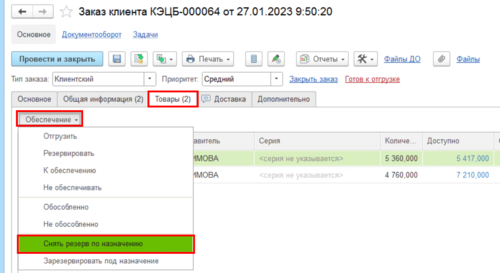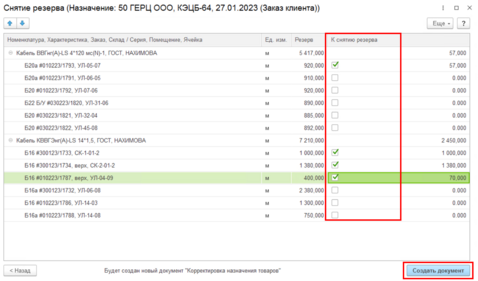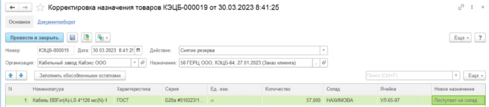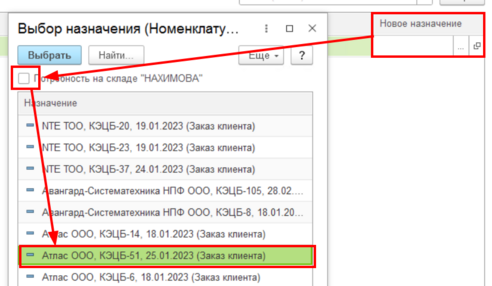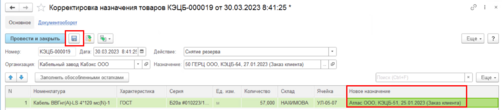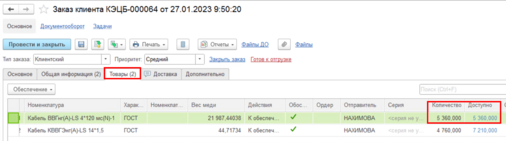Снятие резерва с номенклатуры
Для снятия резерва по номенклатуре, зайдите в заказ клиента. На вкладке "Товары" нажмите кнопку "Обеспечение" выберите "Снять резерв по назначению"
В открывшейся форме отражается список номенклатуры по которой доступна операция "Снятие резерва"
Управляя переключателем "Снять все резервы" или "Снять резервы сверх потребности" изменяется значение по столбцу "К снятию резерва"
Установите необходимый переключатель, нажмите кнопку "Далее".
На данном этапе можно скорректировать количество номенклатуры по которой будет снят резерв. Для этого, снимите признак "К снятию резерва" по необходимым строкам, нажмите кнопку "Создать документ"
В зависимости от того, на каких позициях был оставлен признак о необходимости снятия резерва, по тем позициям создается документ "Корректировка назначения товаров"
В созданном документе по умолчанию заполнены все необходимые поля.
Если корректировка производится на свободные остатки, то нажмите
Если корректировка производится под новое назначение, то в столбце "Новое назначение" дважды кликните мышью по строке, в открывшейся форме снимите признак "Потребность на складе", выберете заказ клиента на который будет переназначена номенклатура
Нажмите кнопку "Сохранить".
Документ "Корректировка назначения товара" создан. После снятия резерва ответственным подразделением, данный факт отразится в заказе клиента